excel表格美化怎么设置 Excel表格一键美化工具
更新时间:2023-11-30 10:07:55作者:xiaoliu
excel表格美化怎么设置,Excel表格是一种常用的数据处理和分析工具,然而默认的表格格式可能显得单调乏味,为了提升表格的美观度和可读性,许多人都在寻找一种简单而高效的方法来美化Excel表格。幸运的是现在有一些一键美化工具可以帮助我们实现这个目标。这些工具通常具有简单易用的界面和丰富的样式选择,可以让我们快速地改变表格的字体、颜色、边框等属性,使其更加精美和专业。接下来我们将探讨如何设置这些Excel表格一键美化工具,以便让我们的表格在视觉上更具吸引力和效果。
操作方法:
1.新建一个需要一键美化的【Excel表格】。

2.在Excel表格中输入需要美化的【表格】。

3.摁住快捷键【ctrl+t】,弹出窗口中选择美化区域。
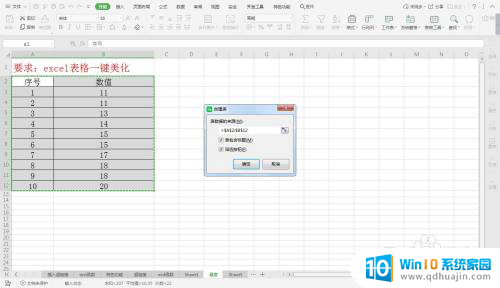
4.表格美化的同时,菜单栏快速弹出【表格工具】。
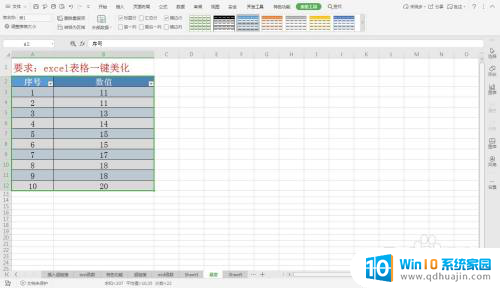
5.在菜单栏表格工具下选择不同的表格样式,【excel表格美化怎么设置】完成。
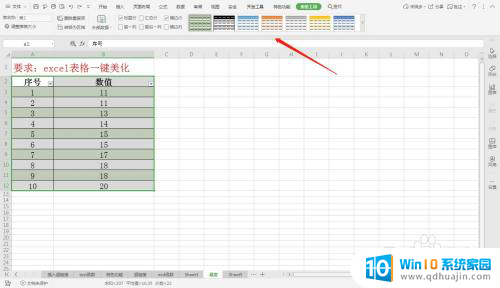
以上就是如何设置Excel表格的美化步骤,如果还有不清楚的用户,可以参考小编提供的步骤进行操作,希望对大家有所帮助。
excel表格美化怎么设置 Excel表格一键美化工具相关教程
热门推荐
电脑教程推荐
- 1 怎么把手机屏幕投射到电脑上 手机如何无线投屏到电脑上
- 2 怎样把搜狗输入法放到任务栏 怎么把搜狗输入法固定到任务栏
- 3 笔记本电脑刚开机就自动关机是怎么回事 笔记本电脑开机后几秒钟自动关机
- 4 笔记本电脑联想指纹锁 联想笔记本指纹设置步骤
- 5 如何看网吧电脑配置 网吧电脑怎么查看硬件配置
- 6 桌面上打电话键不见了怎么办 手机通话图标不见了怎么办
- 7 微信的桌面壁纸怎么换 微信主页壁纸设置方法
- 8 电脑怎么重新获取ip地址 电脑如何重新获取IP地址
- 9 电脑上怎么打开360免费wifi 360免费wifi电脑版功能介绍
- 10 笔记本玩游戏时cpu温度多少正常 笔记本电脑打游戏CPU温度多高算正常
win10系统推荐
- 1 萝卜家园ghost win10 64位家庭版镜像下载v2023.04
- 2 技术员联盟ghost win10 32位旗舰安装版下载v2023.04
- 3 深度技术ghost win10 64位官方免激活版下载v2023.04
- 4 番茄花园ghost win10 32位稳定安全版本下载v2023.04
- 5 戴尔笔记本ghost win10 64位原版精简版下载v2023.04
- 6 深度极速ghost win10 64位永久激活正式版下载v2023.04
- 7 惠普笔记本ghost win10 64位稳定家庭版下载v2023.04
- 8 电脑公司ghost win10 32位稳定原版下载v2023.04
- 9 番茄花园ghost win10 64位官方正式版下载v2023.04
- 10 风林火山ghost win10 64位免费专业版下载v2023.04